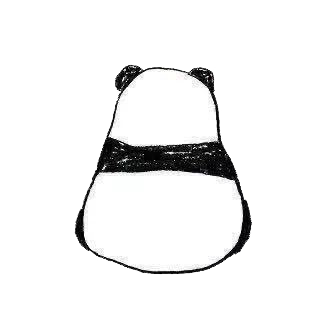Prism 8 是用于创建复杂但易于维护的 Windows Presentation Foundation (WPF) 应用程序的框架。通过采用模块化、解耦和可测试的设计理念,帮助开发人员构建复杂但易于维护的应用程序。Prism 8 的主要特点包括:
- MVVM 支持:Prism 提供了强大的 Model-View-ViewModel (MVVM) 模式支持,使得视图(UI)和业务逻辑分离,从而简化了单元测试和代码重用。
- 依赖注入(DI):通过集成如 Unity 或 DryIoC 这样的依赖注入容器,Prism 促进了松耦合的设计,使组件更加灵活和可测试。
- 模块化:Prism 支持应用程序的模块化开发,这意味着应用程序可以分成多个模块,每个模块负责特定的功能。这种方法简化了代码管理,并提高了可扩展性。
- 导航:Prism 提供了一种灵活的导航框架,可以在视图之间轻松导航,同时保持代码的解耦和可测试性。
- 事件聚合器:Prism 包含一个事件聚合器,允许在应用程序的不同部分之间发布和订阅事件,而无需直接引用。
- 命令:Prism 引入了命令模式,使得从 UI 控件触发业务逻辑变得更加容易和一致。
- 区域:Prism 的区域功能允许在视图中动态地加载和卸载内容,这对于复杂的用户界面布局非常有用。
- 数据绑定:Prism 改进了数据绑定的能力,使得在 MVVM 模式中数据同步变得更加简单。
- 可测试性:由于其架构设计,Prism 使得对 WPF 应用程序进行单元测试和集成测试更加容易。
下面是一个简单的 Prism 8 框架的 Unity 示例代码 , 演示了如何在 Unity 中使用 Prism 8 设置一个基本的应用程序。
首先,我们要将我们的 App.xaml 中的 Application 标签改成 prism:PrismApplication 标签
<prism:PrismApplication x:Class="UI.App"
xmlns="http://schemas.microsoft.com/winfx/2006/xaml/presentation"
xmlns:x="http://schemas.microsoft.com/winfx/2006/xaml"
xmlns:local="clr-namespace:UI"
xmlns:prism="http://prismlibrary.com/">
<!--StartupUri="Page/MainWindow.xaml"-->
<Application.Resources>
</prism:PrismApplication>
然后再修改我们的 App.xaml.cs 文件
/// <summary>
/// App.xaml 的交互逻辑
/// </summary>
public partial class App : PrismApplication
{
// 1. 应用程序启动时,配置容器
protected override Window CreateShell()
{
return Container.Resolve<MainWindow>();
}
// 2. 在这里注册类型
protected override void RegisterTypes(IContainerRegistry containerRegistry)
{
// 注册视图和服务
containerRegistry.RegisterForNavigation<MainWindow, MainViewModel>();
containerRegistry.RegisterSingleton<IYourService, YourServiceImplementation>();
}
// 3. 可以在这里进行更复杂的配置
protected override void ConfigureModuleCatalog(IModuleCatalog moduleCatalog)
{
// 添加模块
moduleCatalog.AddModule<YourModule>();
}
}
最后再改一下MainWindow里面的代码
<Window x:Class="MyNamespace.MainWindow"
xmlns="http://schemas.microsoft.com/winfx/2006/xaml/presentation"
xmlns:x="http://schemas.microsoft.com/winfx/2006/xaml"
xmlns:d="http://schemas.microsoft.com/expression/blend/2008"
xmlns:local="clr-namespace:MyNamespace"
mc:Ignorable="d"
xmlns:prism="http://prismlibrary.com/"
Title="MainWindow" Height="450" Width="800">
<Grid>
</Grid>
</Window>
然后基本就能用了, 同时我们也可以 在 Visual Studio 中使用 Prism8 的插件,帮助我们快速的构建 App,用 Visual Studio 的 Prism Template Pack 插件需要分几个步骤进行:
- 安装
Prism Template Pack插件:
- 打开 Visual Studio。
- 转到“工具” > “扩展和更新”。
- 在“在线”分类下搜索“
Prism Template Pack”。 - 找到它后点击“下载”。安装完成后,可能需要重启 Visual Studio。
- 创建一个新的 Prism 项目:
- 在 Visual Studio 中,选择“文件” > “新建” > “项目”。
- 在项目模板中,搜索“Prism”,您会看到由
Prism Template Pack提供的多种模板。 - 选择一个模板(例如“Prism Blank App”),并为项目命名,然后点击“创建”。
- 了解 Prism 项目结构:
- 研究生成的项目结构,注意如何组织 Views 和 ViewModels。
- 查看
App.xaml和App.xaml.cs文件,了解Prism的初始化和配置方式。
- 添加一个新的 View 和 ViewModel:
- 右键点击项目,选择“添加” > “新建项”。
- 从 Prism 模板中选择
“Prism View”和“Prism ViewModel”,并为它们命名。
- 导航和数据绑定:
- 在 ViewModel 中实现导航逻辑。
- 设置数据绑定,将 View 中的控件与 ViewModel 的属性和命令相绑定。